Chắc hẳn nhiều người sẽ cảm thấy rất căng thẳng và thất vọng khi gặp lỗi cài win 7. Việc sửa chữa lỗi cũng sẽ rất khó khăn trong lần đầu gặp phải do nguyên nhân gây ra lỗi cũng rất đa dạng. Đừng lo lắng, bởi Win 7 là một hệ điều hành đã cũ nên hầu hết các lỗi của nó đều đã được người dùng hoặc chính nhà cung cấp tìm ra cách giải quyết. Bài viết sau đây sẽ cung cấp cho các bạn giải pháp để khắc phục và giải quyết vấn đề này.
1. Lỗi cài win 7 Error code Ox80070057
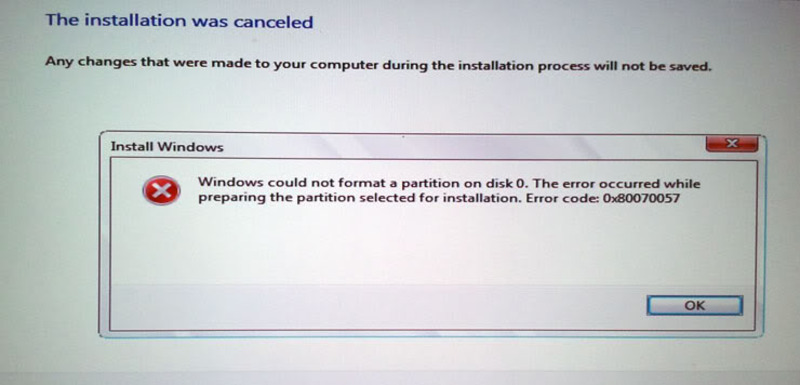
Lỗi cài win 7 này xuất hiện khi người dùng cố cài đặt hệ điều hành win 7 trên máy tính trong khi ổ đĩa không còn dung lượng trống.
Để khắc phục tình trạng trên, bạn có thể xử lý bằng cách loại bỏ các phân vùng ổ đĩa có dung lượng thấp hơn 500MB theo các bước sau:
- Chọn phân vùng ổ đĩa có dung lượng thấp hơn 500MB cần xoá -> Sau đó chọn Delete.
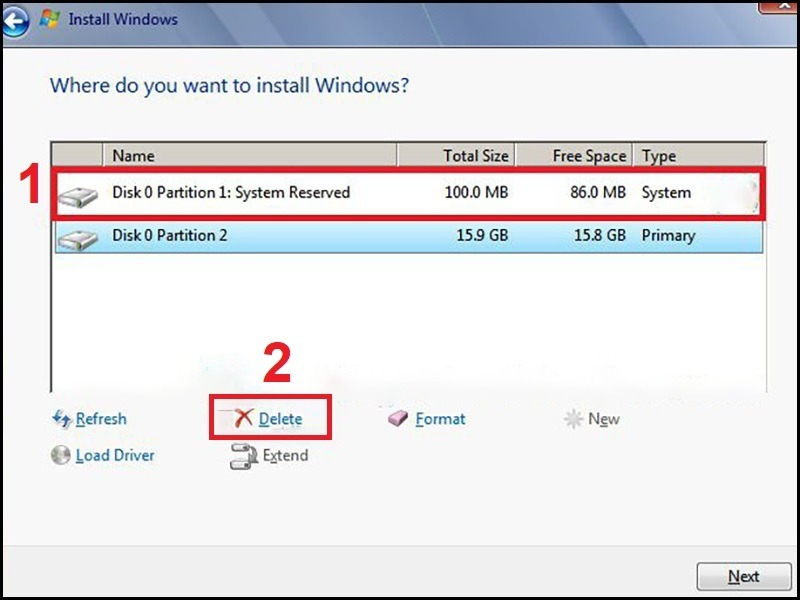
- Sau đó sẽ có cửa sổ mới hiện lên -> nhấp OK
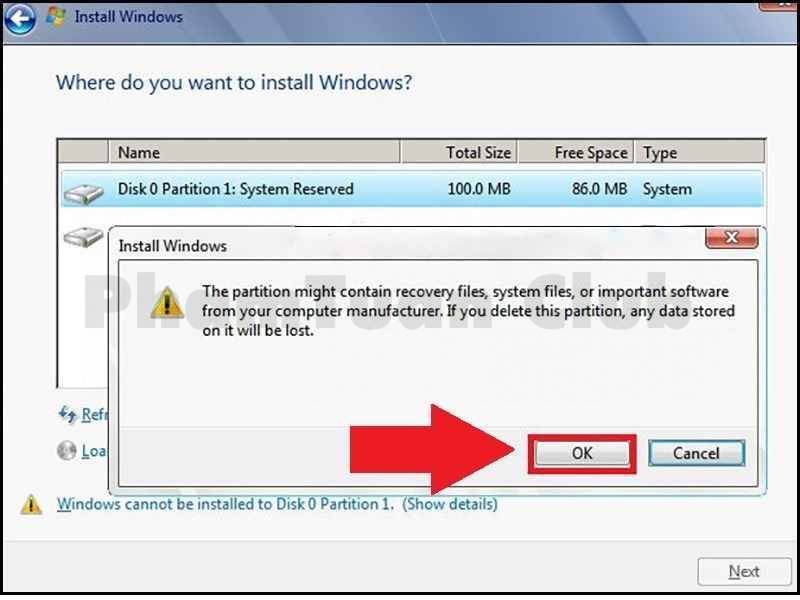
Cách khác mà các bạn có thể thử khi gặp lỗi cài win 7 là sử dụng đĩa cài đặt Windows 7 khác. Nếu lỗi xuất hiện khi bạn sử dụng đĩa cài đặt, có thể đĩa bị hỏng hoặc không tương thích với hệ thống của bạn. Thử sử dụng đĩa cài đặt Windows 7 khác để xem có giúp giải quyết vấn đề không nhé.
2. Lỗi cài win 7 Error code 0x80300024
Khi cài win 7 bị lỗi Error code 0x80300024 tức là phiên bản BIOS đã quá cũ, chỉ cần cập nhật lại phiên bản BIOS mới nhất là sẽ giải quyết được tình trạng này.
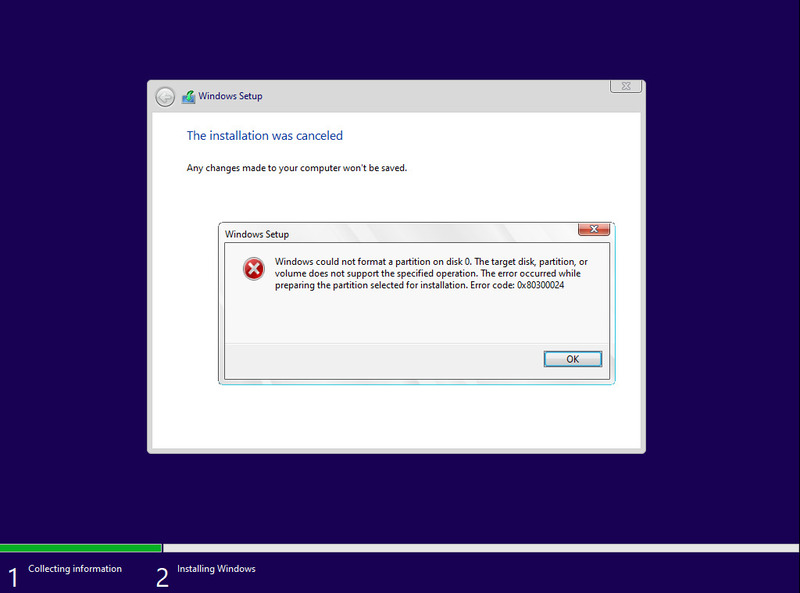
3. Lỗi cài win 7 không tìm thấy ổ cứng khi cài Windows 7
Lỗi này có thể xuất hiện với nhiều nguyên nhân khác nhau, bao gồm:
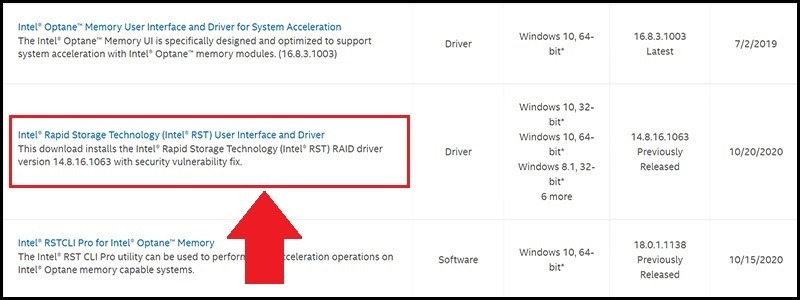
3.1. Ổ cứng bị hỏng hoặc không được phân vùng đúng cách
Nếu ổ cứng bị hỏng thì bạn có thể thay thế ổ cứng để khắc phục lỗi cài win7 này. Còn nếu ổ cứng không được phân vùng đúng cách thì bạn có thể sử dụng công cụ Disk Management của Windows để phân vùng lại.
3.2. Driver SATA không được cài đặt hoặc không tương thích với ổ cứng
Bạn có thể khắc phục các lỗi khi cài win 7 bằng USB theo các bước sau:
Bước 1: Tải driver SATA dạng *.inf về rồi tiến hành sao chép vào USB
Các bạn có thể tìm chọn file có phiên bản 14.8 trước để cài đặt cho máy tính tại đây. File tải về sẽ có phiên bản Windows 32bit và 64bit.
Bước 2: Khi cửa sổ mới xuất hiện, các bạn nhấn vào mục Load driver để tìm đến nơi lưu trữ file drive mà mình vừa mới tải xuống.
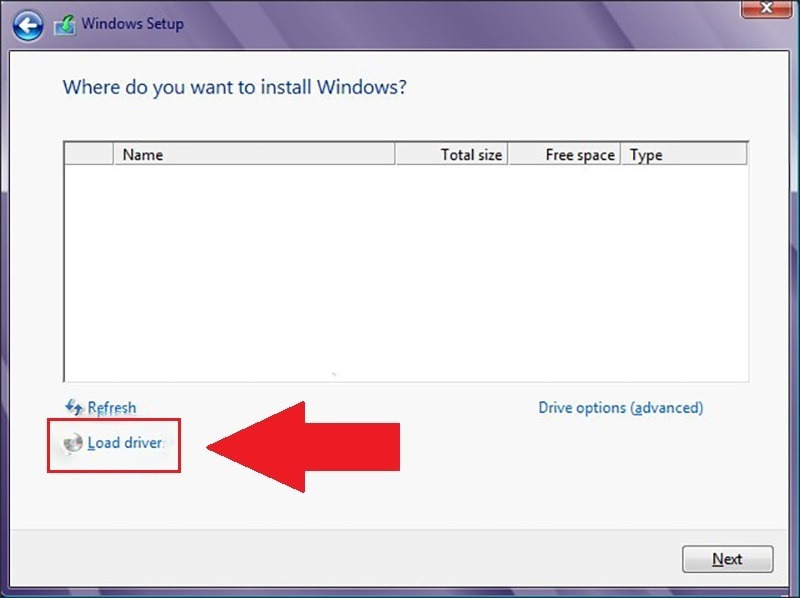
Bước 3: Bạn tích chọn mục Hide drives that are not compatible with hardware on this computer và cuối cùng nhấn next để thấy ổ cứng xuất hiện.
3.3. Cài đặt BIOS không đúng cách
Nếu gặp lỗi cài win 7 liên quan đến cài đặt BIOS, bạn có thể cần phải khởi động lại máy tính của mình và sử dụng phím tắt (thường là F2, F10 hoặc Del,….tuỳ thuộc vào hãng sản xuất máy tính của bạn) để truy cập vào BIOS
Sau khi truy cập sẽ có một menu tùy chọn xuất hiện và bạn cần phải tìm kiếm các mục liên quan đến cấu hình hệ thống, boot order hoặc các thiết lập liên quan đến phần cứng.
Cuối cùng là nhấn nút “Save and Exit” để lưu các thay đổi và khởi động lại máy tính.
4. Cài win 7 bị lỗi ổ cứng bị chuyển sang định dạng Dynamic
Cài win7 bị lỗi ổ cứng bị chuyển sang định dạng Dynamic thường có dạng như sau:
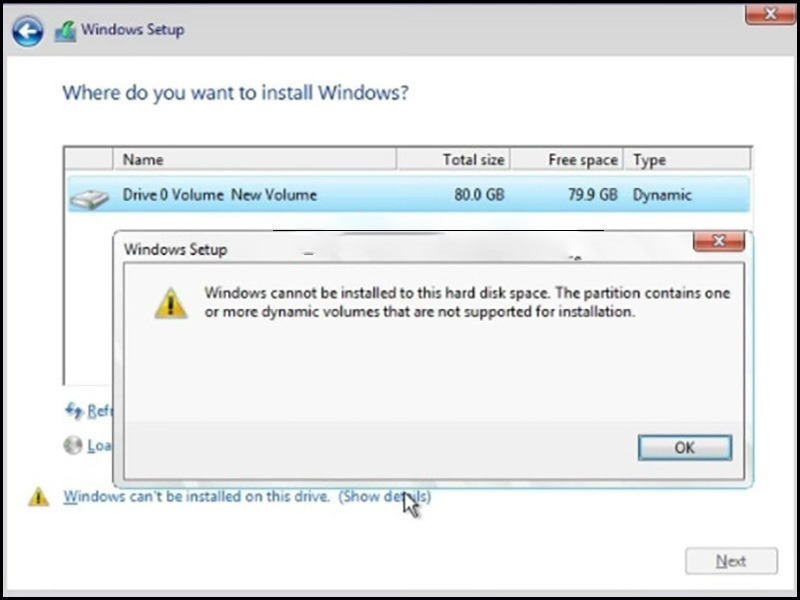
Lỗi ổ cứng bị chuyển sang định dạng Dynamic
Để khắc phục lỗi này, các bạn thực hiện lần lượt như sau:
- Sao lưu tất cả dữ liệu vì sau khi thực hiện các lệnh này, các dữ liệu của bạn có thể sẽ bị mất.
- Nhấn tổ hợp phím Shift+F10 hoặc Shift+Fn+F10 ở một số dòng khác để mở cửa sổ Command Prompt
- Sau đó các bạn nhập lệnh như sau (lưu ý nhấn enter sau mỗi lệnh để thực hiện)
diskpart
list disk
select disk 0
clean
exit
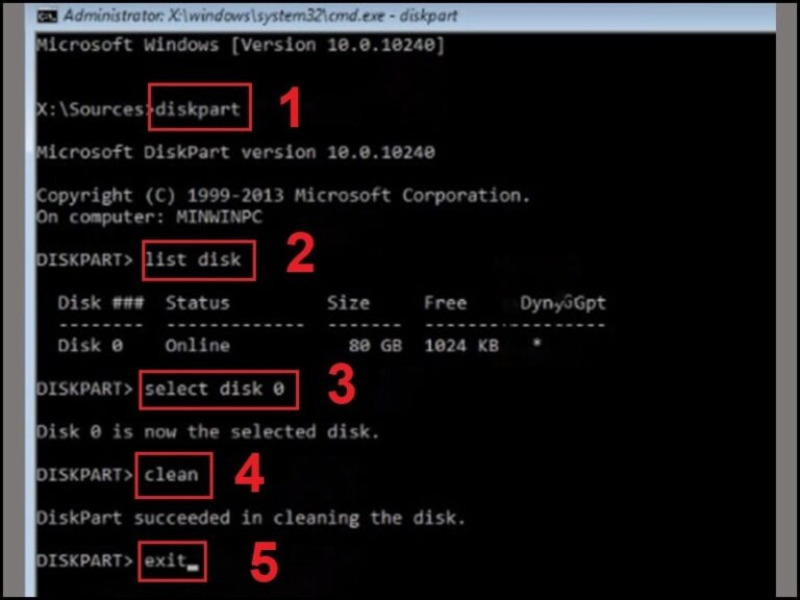
Nhấn enter sau khi nhập lệnh
- Tiếp theo, các bạn nhấn vào nút Refresh
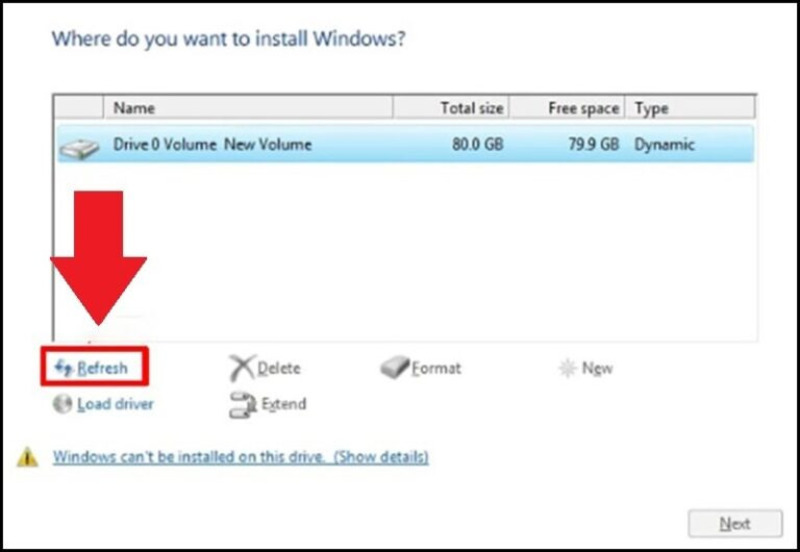
Nhấn vào nút refresh
Ở cột Type, định dạng Dynamic không còn thì các bạn có thể tiếp tục cài windows như bình thường.
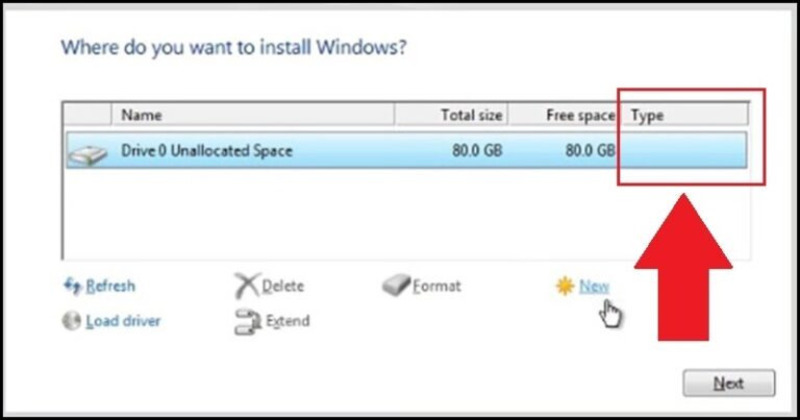
5. Cài win 7 bị lỗi định dạng sai ổ cứng, báo lỗi GPT Disk
Định dạng ổ cứng bị sai, báo lỗi GPT Disk
Lỗi cài win 7 “định dạng sai ổ cứng” và “GPT Disk” thường xuất hiện khi bạn cố gắng cài đặt Windows 7 trên một ổ đĩa có định dạng GPT (GUID Partition Table) mà hệ thống không hỗ trợ. Để giải quyết vấn đề này, bạn có thể làm theo các bước sau:
- Khởi động lại máy tính và vào BIOS.
- Tìm đến phần Cài đặt ổ đĩa và chuyển đổi kiểu ổ đĩa từ GPT sang MBR (Master Boot Record).
- Lưu lại và khởi động lại máy tính.
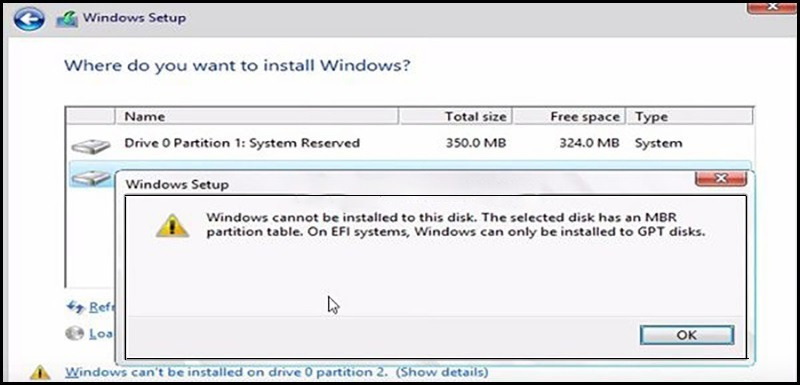
- Tiến hành cài đặt lại Windows 7 như bình thường.
Nếu vấn đề vẫn tiếp diễn, bạn có thể sử dụng phần mềm định dạng ổ đĩa để chuyển đổi từ GPT sang MBR trước khi tiến hành cài đặt Windows 7.
6. Cài win 7 bị lỗi không nhấn được Next trong quá trình cài đặt
Lỗi cài win 7 này xuất hiện do định dạng MBR ở phân vùng ổ cứng máy tính nên khi chọn phân vùng để cài win 7 không phải là phân vùng chính (Primary)
Các bạn có thể khắc phục bằng phần mềm Partition Wizard để xoá phân vùng định cài hệ điều hành windows 7 và đưa nó trở về định dạng Unallocated
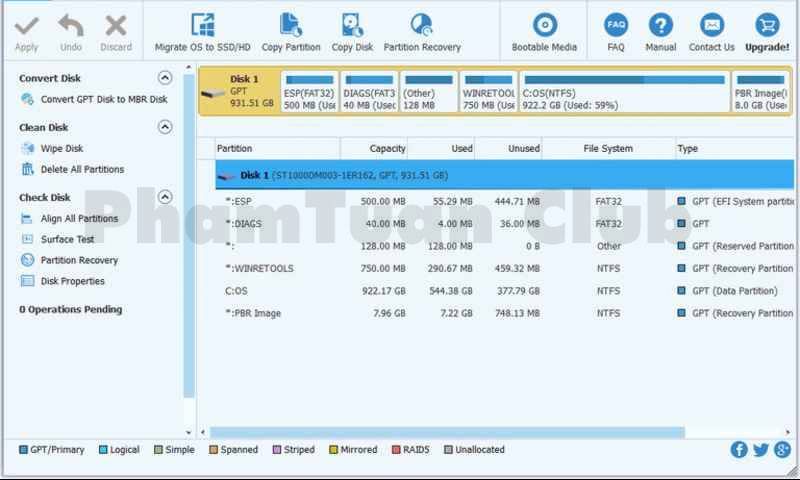
7. Lời kết
Mong rằng, những cách mình đã tổng hợp và giới thiệu trên đây có thể giúp bạn khắc phục được các lỗi cài win 7 khi gặp phải. Theo dõi website Phạm Tuấn để cập nhật nhiều thông tin mới và hữu ích nhé!

PHẠM TUẤN
Cung cấp dịch vụ mạng xã hội online
Chia sẻ kiến thức, sử dụng các phần mềm về máy tính
